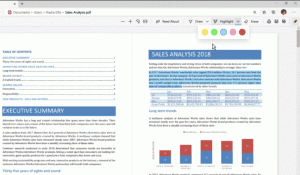Cum să reporniți driverul video în Windows 10
Actualizarea Windows 10 aprilie 2018 a început să se lanseze, iar unii producători OEM au actualizat drivere și alte software-uri pentru produsele lor hardware pentru a o susține. Dacă un driver actualizat este instabil sau nu funcționează conform așteptărilor, Windows 10 permite repornirea lui din mers, fără a reporni sistemul de operare. Iată cum.
Windows 10 vine cu o comandă rapidă specială de la tastatură care permite repornirea driverelor grafice fără a încheia sesiunea de utilizator. Metoda acceptă drivere NVIDIA, AMD și Intel.
Pentru a reporni un driver video în Windows 10, urmează următoarele instrucțiuni.
- apasă pe Victorie + Ctrl +Schimb + B chei.
- Ecranul se va goli pentru o secundă și veți auzi un bip.
- Totul va reveni imediat la normal.
Asta e!
Procedura este complet sigură și nu va afecta aplicațiile care rulează și documentele deschise.
Mai târziu, poate doriți să scăpați de driverul problematic din Windows 10.
O nouă versiune a unui driver îmbunătățește, de obicei, funcționalitatea dispozitivului și rezolvă problemele care erau prezente în versiunea anterioară a driverului. Dar uneori, o versiune mai nouă dă mai multe probleme cu dispozitivul și l-ar putea face inutilizabil.
În această situație, este posibil să doriți să anulați driverul de dispozitiv problematic. Este posibil să îl dezinstalați și să restaurați driverul instalat anterior, astfel încât să puteți aștepta ca următoarea versiune a driverului să devină disponibilă. Funcția de returnare a driverului de dispozitiv a fost introdusă în Windows XP și a fost inclusă în fiecare lansare de atunci. Vezi următorul articol:
Cum să derulați înapoi un driver în Windows 10
Dacă aveți un driver problematic de la Windows Update, este posibil să doriți să blocați Windows Update să instaleze aceeași versiune a driverului. Începând cu Windows 10 versiunea 1703, puteți exclude driverele din Windows Update. O opțiune specială a fost adăugată la Opțiuni avansate din pagina Windows Update a aplicației Setări. Este o caracteristică binevenită pentru mulți utilizatori care nu sunt mulțumiți de noile versiuni de drivere livrate prin Windows Update în Windows 10.
Vezi articolul Excludeți driverele din actualizări în Windows 10.